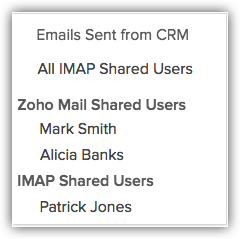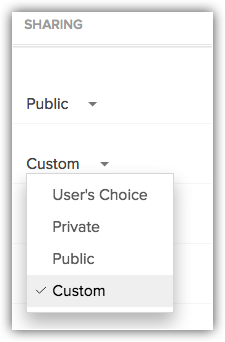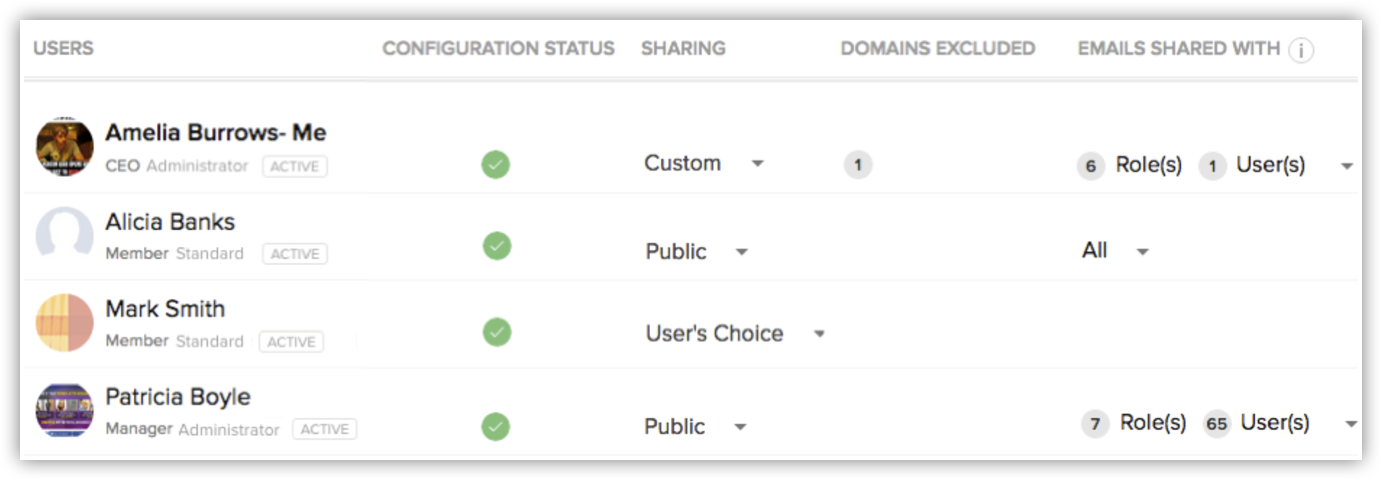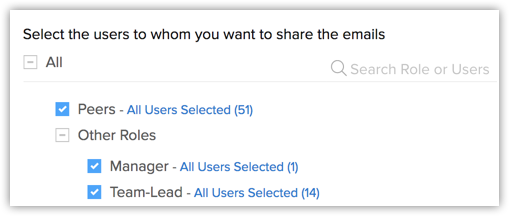E-Mail-Freigabe einrichten
E-Mails von Zoho CRM-Benutzern können im CRM-Konto des Unternehmens mit anderen Benutzern geteilt werden. Sie können wählen, ob Sie alle E-Mails, nur E-Mails von ausgewählten Kunden oder gar keine E-Mails freigeben.
Die Einstellungen für die Freigabe von E-Mails können nur von Benutzern mit Administratorprofil konfiguriert werden. Sie können Optionen für die Freigabe von E-Mails für andere Benutzer im Unternehmen festlegen. Der Administrator kann auch entscheiden, Benutzer ihre eigenen Berechtigungen für die E-Mail-Freigabe festlegen zu lassen.
Es gibt drei Optionen für die E-Mail-Freigabe. Weitere Einzelheiten entnehmen Sie bitte der folgenden Tabelle.
- Komplette Freigabe: Alle E-Mails eines Benutzers sind den angegebenen Benutzern zugänglich.
- BenutzerdefinierteFreigabe: E-Mails sind für diejenigen Benutzer verfügbar, für die sie freigegeben werden.
- Privat: Alle E-Mails des Benutzers bleiben privat, und andere Benutzer können nicht darauf zugreifen.
Eine vierte Option für den Administrator ist die Auswahldurch den Benutzer. Mit dieser Option können Benutzer selbst ihre Berechtigungen zur E-Mail-Freigabe konfigurieren.
So richten Sie die Einstellungen für die E-Mail-Freigabe ein
- Navigieren Sie in Zoho CRM zu Setup > Kanäle > E-Mail > E-Mail-Freigabe.
- Gehen Sie auf der Seite Berechtigungen zur E-Mail-Freigabe für jeden einzelnen Benutzer wie folgt vor:
Sie können die Suchoption verwenden, um Benutzer nach Kriterien zu filtern.
Alle aktiven, bestätigten und unbestätigten Benutzer werden aufgelistet.
- Wählen Sie für den Benutzer eine der folgenden Freigabe-Optionen.
- Privat: E-Mails des Benutzers werden für niemanden im Unternehmen freigegeben.
- Benutzerdefinierte Freigabe: Die E-Mail-Korrespondenz des Benutzers mit ausgewählten Leads und Kontakten wird für andere Benutzer freigegeben.
Benutzer mit benutzerdefinierter Freigabe können einzelne Datensätze wählen und dann das Kontrollkästchen E-Mail-Freigabe unter der zugehörigen Liste E-Mail anwählen. Als Administrator können Sie die Benutzer angeben, für die die E-Mails freigegeben werden sollen.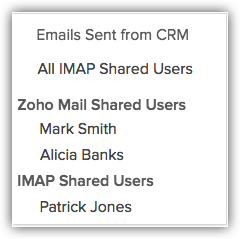
- Komplette Freigabe: Alle E-Mails des Benutzers werden für alle anderen Benutzer im Unternehmen freigegeben.
- Geben Sie im Feld Domänen ausschließen die E-Mail-Domänen an, die von der Freigabe ausgeschlossen werden sollen.
Bitte beachten Sie, dass Sie maximal 5 Domänen angeben können.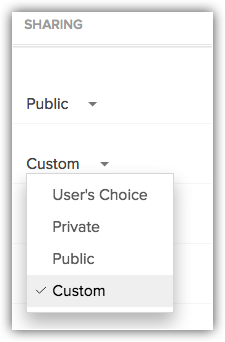
- Auswahl durch den Benutzer: Der Benutzer kann bei der Konfiguration der Berechtigungen für die E-Mail-Freigabe unter den restlichen drei Freigabe-Optionen wählen.
- Bearbeiten Sie die ausgeschlossenenDomänen. Wenn der Benutzer das IMAP- oder POP3-E-Mail-Konto eingerichtet und die Domänen angegeben hat, die ausgeschlossen werden sollen, so wird dies hier angezeigt.
Der Administrator kann seine/ihre eigenen ausgeschlossenen Domänen sehen, und auch die der anderen Benutzer. Allerdings ist zu beachten, dass der Administrator nur seine/ihre eigenen ausgeschlossenen Domänen bearbeiten kann, nicht die der anderen.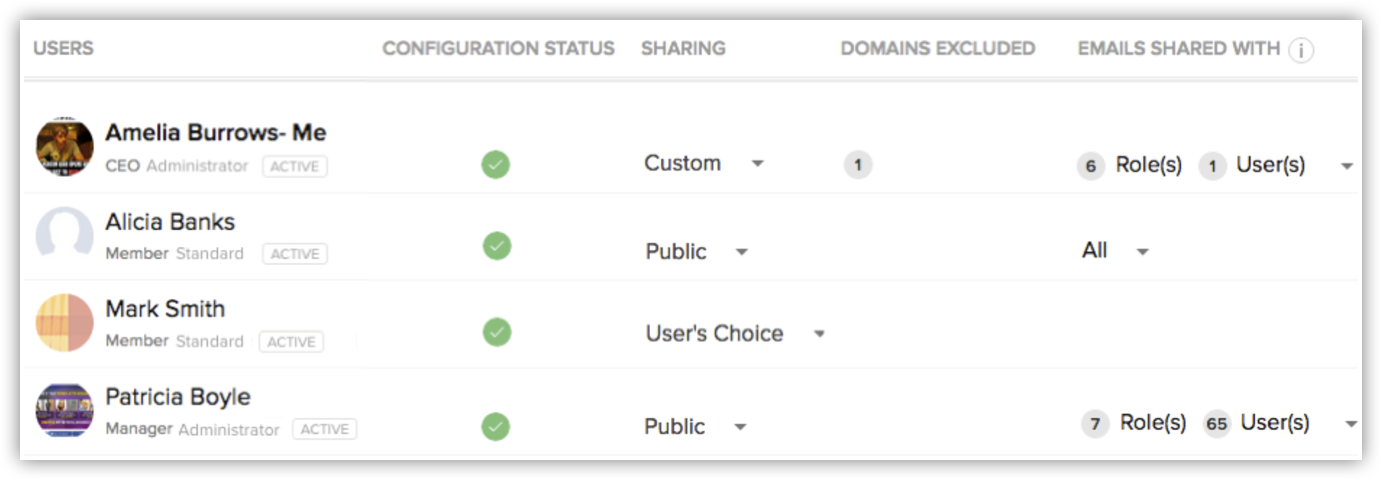
- Geben Sie im Feld Domänen ausschließen die E-Mail-Domänen an, die von der Freigabe ausgeschlossen werden sollen.
- Klicken Sie unter der Spalte E-Mail-Freigabe für auf Alle, und wählen Sie die Rollen oder Benutzer innerhalb einer Rolle, für die der Benutzer E-Mails freigeben soll.
Wenn BenutzerdefinierteFreigabe oder komplette Freigabe ausgewählt ist, müssen Sie die Benutzer auswählen, für die die E-Mails freigegeben werden sollen. Hier haben Sie auch die Möglichkeit, in einer bestimmten Rolle einige Benutzer auszuwählen. - Klicken Sie auf Speichern.
Hinweis
- Bei den Optionen zur benutzerdefinierten oder öffentlichen Freigabe können die E-Mails auch für Kollegen, d. h. Benutzer in der gleichen Rolle, freigegeben werden. Wenn die Rolle "Manager" beispielsweise 5 Mitglieder hat, kann ein Benutzer in dieser Rolle seine E-Mails für die anderen 4 Benutzer in der Rolle "Manager" freigeben.
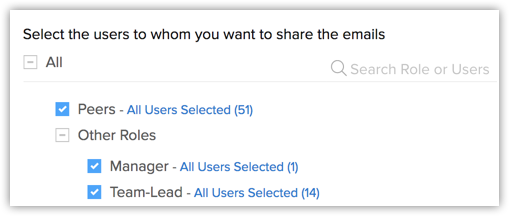
Berechtigungen zur E-Mail-Freigabe
| Privat – Keine E-Mails mit Kollegen teilen. | Mit dieser Option ist Ihr in Zoho CRM konfiguriertes E-Mail-Konto privat. Andere Benutzer können keine E-Mails von Ihren Leads und Kontakten anzeigen. Wer kann diese Option verwenden? CEOs und andere Mitglieder des obersten Führungsteams können diese Option nutzen, um ihre Kommunikation mit Kunden vertraulich zu halten. Was können Sie tun?
|
| BenutzerdefinierteFreigabe – E-Mails von ausgewählten Leads und Kontakten teilen | Mit dieser Option können Benutzer die von den ausgewählten Leads und Kontakten eingehenden E-Mails teilen. Dadurch können andere Benutzer Ihre E-Mails aus den ausgewählten Kundendatensätzen anzeigen. Wer kann diese Option verwenden? Vertriebsmitarbeiter und Manager, die direkt für die tägliche Interaktion mit Kunden verantwortlich sind, können diese Option nutzen. Was können Sie tun?
|
| KompletteFreigabe – Geben Sie die E-Mails aller Leads und Kontakte frei | Bei dieser Option geben Benutzer die eingehenden E-Mails von allen Leads und Kontakten frei. Dadurch können andere Benutzer die von Ihnen empfangenen E-Mails aus allen Kundendatensätzen anzeigen. Da E-Mails von allen Datensätzen global geteilt werden, wird das Kontrollkästchen E-Mail-Freigabe nicht auf der Leads- oder Kontaktseite angezeigt. Wer kann diese Option verwenden? Vertriebsmitarbeiter und Manager, die direkt für die tägliche Interaktion mit Kunden verantwortlich sind, können diese Option nutzen. Was können Sie tun?
Wie kann ich die E-Mail-Freigabe für Kollegen und bestimmte Kundendomänen beschränken? Sie können die Anzeige von E-Mails aus den E-Mail-Domänen Ihres Unternehmens und bestimmten Kundendomänen einschränken, indem Sie die jeweiligen E-Mail-Domänen ausschließen. Mit dieser Option können nur Sie die E-Mails von diesen ausgeschlossenen Domänen, z. B. persönlichen Konten, anzeigen. Hinweis: Von anderen E-Mail-Domänen eingehende E-Mails werden bei dieser Option global mit allen Benutzern in Ihrem Zoho CRM-Konto geteilt. Warum ist die Option "Komplette Freigabe" nicht standardmäßig voreingestellt? Um bei E-Mail-Konversationen mit Kunden die Privatsphäre zu schützen. Zum Beispiel fügt John, der neue Vertriebsmanager in Ihrem Unternehmen, die E-Mail-ID des CEO als Kontakt in CRM hinzu. Jetzt kann Adam, ein weiterer Vertriebsmanager, die Konversation zwischen John und dem CEO anzeigen, was in einer tatsächlichen Situation jedoch nicht zulässig wäre. |